
İPhone'u Geri Yüklemek Fotoğrafları Siliyor mu? Cevabı Burada Bulun!

"Bu gece telefonumu güncellemeye çalıştım ve kurtarma moduna geçti. Şimdi yapabileceğim tek şey telefonumu geri yüklemek. Hatta içine bile giremiyorum, USB fişi ve iTunes simgesi olan bir tür kilitli ekranı var. Soru başlıkta. Geri yüklersem her şeyi kaybeder miyim? Daha önce geri yüklediğimi sanıyordum ve hiçbir şey silinmedi. Ama dürüst olmak gerekirse artık hatırlamıyorum. LÜTFEN YARDIM EDİN. Orada bebek resimlerim var."
- Apple Topluluğundan
iPhone'unuz gecikme, çökme veya önyükleme yapamama gibi sorunlar yaşıyorsa, onu normale döndürmek isteyebilirsiniz. iPhone'unuzu geri yüklemek, onu orijinal performansına döndürmek için sık kullanılan bir yaklaşımdır. Ancak, iPhone'u geri yüklemek fotoğrafları siler mi? Cevabı almak için bu makaleyi okuyun.
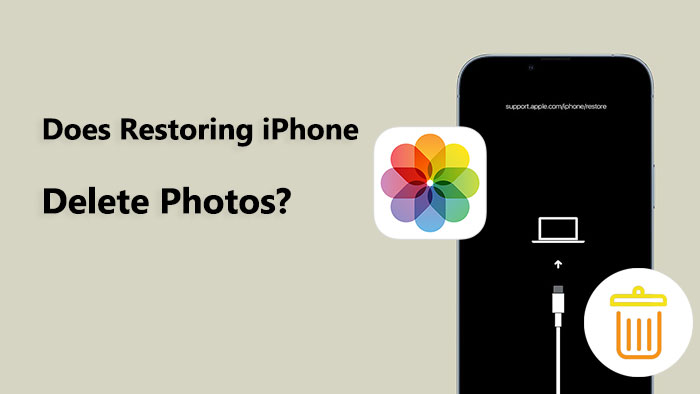
iPhone'umu sıfırlarsam fotoğraflarımı kaybeder miyim? Bir iPhone'u geri yüklemenin fotoğraflar üzerindeki etkisi kullanılan yönteme bağlıdır. Fabrika ayarlarına geri yükleme, fotoğraflar da dahil olmak üzere tüm verileri siler ve cihazı en son iOS sürümüyle orijinal durumuna döndürür. iTunes veya iCloud yedeklemesinden geri yükleme yaparsanız, mevcut veriler yedeklemenin içerikleriyle değiştirilir ve bu da mevcut fotoğrafların kaybolmasına neden olabilir. Ancak, daha önce fotoğraflarınızı yedeklediyseniz, hangi yöntemi seçerseniz seçin geri yüklenebilirler. Fotoğraflarınızın güvenliğini sağlamak için, herhangi bir geri yükleme yapmadan önce tam bir yedekleme oluşturmanız önerilir.
Üç farklı restorasyon senaryosuna ve bunların fotoğraflarınızı nasıl etkileyebileceğine bir göz atalım.
iPhone'unuzu fabrika ayarlarına geri yüklemek, yani onu yeni bir cihazmış gibi orijinal durumuna sıfırlamak için ayarlar menüsünde "Tüm İçerikleri ve Ayarları Sil" seçeneğini seçmelisiniz. Bu işlemin gerçekleştirilmesi, fotoğraflar da dahil olmak üzere iPhone'unuzdaki tüm verilerin ve ayarların tamamen silinmesiyle sonuçlanacaktır. Fotoğraflarınızın iCloud veya iTunes'da yedeğini almadıysanız, kalıcı olarak kaybolacaktır. Bu nedenle, fabrika ayarlarına geri yüklemeden önce fotoğraflarınızı yedeklediğinizden veya bilgisayarınıza aktardığınızdan emin olun.

Bazen iPhone'unuz başlatılmasını veya düzgün çalışmasını engelleyen ciddi sorunlarla karşılaşabilir. Bu gibi durumlarda, iTunes veya Finder'a bağlanmanızı ve ardından iPhone'unuzu geri yüklemenizi veya güncellemenizi isteyen bir istem görebilirsiniz. Bu senaryoda, iPhone'unuz kurtarma moduna zorlanır ve ardından en son iOS sürümünü indirir ve yükler. iPhone'umu bu şekilde sıfırlarsam fotoğraflarımı kaybeder miyim? Geri yüklemeyi mi yoksa güncellemeyi mi seçtiğinize bağlıdır.
Güncellemeyi seçerseniz, iPhone'unuz sisteminizi güncellerken verilerinizi ve ayarlarınızı korumaya çalışacaktır. Bu durumda, güncelleme işlemi sırasında beklenmedik bir şey olmadığı sürece fotoğraflarınız silinmemelidir. Ancak, geri yüklemeyi seçerseniz, iPhone'unuz silinecek ve ardından sistem yeniden yüklenecektir. Bu durumda, bir yedeğiniz yoksa fotoğraflarınız silinecektir.

iPhone'unuz ciddi sorunlarla karşılaşmadıysa ancak bazı önceki verileri veya ayarları geri yüklemek istiyorsanız, iPhone'unuzu bir iCloud veya iTunes yedeklemesinden geri yükleyebilirsiniz . iPhone'u bu şekilde geri yüklemek fotoğrafları siler mi? Yedeklemenizin fotoğraflarınızı içerip içermediğine ve yedeklemenizin ne zaman yapıldığına bağlıdır.
Yedeklemeniz fotoğraflarınızı içeriyorsa, geri yüklemeden sonra iPhone'unuz yedeklemenin yapıldığı zamanki fotoğraflara sahip olacaktır. Ancak, yedeklemeden sonra yeni fotoğraflar çektiyseniz, bu yeni fotoğraflar üzerine yazılır ve silinir. Bu nedenle, yeni fotoğraflarınızı saklamak istiyorsanız, bunları ya yedeklemelisiniz ya da geri yüklemeden önce dışa aktarmalısınız ya da geri yüklemeden sonra yedeklemeden geri yüklemelisiniz.
Yedeklemeniz fotoğraflarınızı içermiyorsa, geri yüklemeden sonra iPhone'unuzda hiçbir fotoğraf olmayacaktır. Bunun nedeni, yedekleme işlemi sırasında fotoğrafları yedeklemeyi seçmemeniz veya fotoğraflarınızın iCloud Fotoğraf Arşivi'nde depolanması olabilir. Fotoğraflarınız iCloud Fotoğraf Arşivi'nde depolanıyorsa, geri yüklemeden sonra iCloud hesabınıza tekrar giriş yapabilir ve fotoğraflarınızı görmek için iCloud Fotoğraf Arşivi'ni etkinleştirebilirsiniz. Ancak, fotoğraflarınız başka nedenlerle yedeklenmemişse, bunları geri yükleyemezsiniz.
Bu nedenle, iPhone'unuzu bir iTunes veya iCloud yedeklemesinden geri yüklerken, öncelikle yedeklemenizin fotoğraflarınızı içerip içermediğini ve fotoğraflarınızın başka bir depolama yöntemine sahip olup olmadığını doğrulamalısınız. Yoksa, diğer verilerinizi veya ayarlarınızı geri yüklemek için fotoğraflarınızı feda etmeye istekli olup olmadığınızı düşünmeniz gerekir.
Fotoğraflarınızı iCloud'a yedeklemediyseniz, kaybolan fotoğrafları kurtarabilir misiniz? Bu kılavuz , iCloud yedeklemesi olmadan iPhone'da kaybolan fotoğrafları nasıl kurtaracağınızı öğretir.
iPhone'umu sıfırlarsam fotoğraflarımı kaybeder miyim? Genel olarak, bir iPhone'u geri yüklemenin fotoğrafları silip silmeyeceğine dair endişelerin çoğu bir yedeklemeden geri yüklemeye atıfta bulunur. Doğrudan iTunes ve iCloud'dan geri yüklemenin önceki verilerin üzerine yazacağını ve yukarıdaki senaryolardan veri kaybına yol açacağını görebiliriz. Peki, verileri kaybetmeden iPhone'u yedeklemeden geri yüklemenin bir yolu var mı? Elbette, profesyonel bir iPhone veri kurtarma yazılımı - Coolmuster iPhone Data Recovery bunu yapabilir.
Bu yazılımla, iTunes/iCloud yedeklemesinden iPhone verilerinizi diğer verileri etkilemeden kolayca geri yükleyebilirsiniz. Yedekleme dosyasından istediğiniz verileri, örneğin fotoğrafları, seçerek geri yükleyebilirsiniz, tüm yedeklemeyi değil.
iPhone Veri Kurtarmanın Önemli Noktaları:
iPhone Data Recovery programını bilgisayarınıza indirip kurun ve iTunes/iCloud yedeklemesinden fotoğraflarınızı kurtarmak için aşağıdaki adımları izleyin.
01 iPhone Data Recovery'yi indirin ve çalıştırın, ardından sol taraftaki "iTunes Yedekleme Dosyasından Kurtar" seçeneğini seçin. Bir iTunes yedekleme dosyası seçin ve ardından "Taramayı Başlat" düğmesine tıklayın.

02 Lütfen "Fotoğraflar" seçeneğini işaretleyin, ardından sağ alt köşedeki "Taramayı Başlat" simgesine tıklayın. Bundan sonra, iTunes yedekleme dosyalarını bilgisayarınızda önizleyebilirsiniz.

03 "Fotoğraflar" kategorisine tıklayın, ardından sağ taraftaki ayrıntılı silinmiş ve mevcut dosyaları seçin. Son olarak, iTunes yedeklemesinden dosyaları kurtarmaya başlamak için "Bilgisayara Kurtar" simgesine tıklayın.

01 Yazılımı açın ve "iCloud'dan Kurtar" moduna girin, ardından devam etmek için iCloud hesabınıza giriş yapmak üzere talimatları izleyin.

02 Lütfen "Albümler"i seçin, ardından hızlı bir tarama başlatmak için "İleri" simgesine tıklayın. Sonuç olarak, iCloud yedekleme dosyalarından daha ayrıntılı bilgileri önizleyebileceksiniz.

03 Geri yüklemek istediğiniz dosyaları seçin ve ardından dosyaları bilgisayarınıza kaydetmek için "Bilgisayara Kurtar" butonuna tıklayın.

Video Eğitimi:
Gelecekte iPhone'unuzu geri yüklerken fotoğraf kaybını önlemek için alabileceğiniz bazı önlemler şunlardır:
iPhone'u geri yüklemek fotoğrafları siler mi? Bu makaleyi okuduktan sonra cevabı zaten bildiğinize inanıyorum. Coolmuster iPhone Data Recovery , iPhone'unuzu geri yüklerken fotoğrafların veya diğer içeriklerin kaybolmasını etkili bir şekilde önleyebilir ve bunu kendiniz indirerek deneyebilirsiniz. Ayrıca, fotoğraflarınızı veya diğer önemli verilerinizi korumak için iPhone'unuzu düzenli olarak yedeklemeniz önemlidir.
İlgili Makaleler:
Fotoğraflar iPhone'dan Silindiğinde iCloud'da Kalır mı? Nasıl Kurtarılır?
iPhone Fotoğrafları Silmiyor Sorunu Nasıl Düzeltilir | Önerilen 8 Çözüm
iPhone'da Son Silinen Albümden Silinen Fotoğraflar Nasıl Kurtarılır?
iCloud'dan Fotoğraflar Nasıl Geri Yüklenir? 6 Yöntemle Başarıyla Çözüldü





